
发布时间:2022-03-03 13: 34: 06
品牌型号:华硕台式电脑
系统: windows 10 正式版
软件版本:GoldWave 6.47
降噪就是减少噪音对人声的影响,在使用其他设备或GoldWave中文版进行外部录音时总会出现一些噪音,或是环境噪音,或是机器本身的电流噪音。GoldWave作为一款实用的音频编辑软件,可以对音频进行后期的降噪处理。本文就和大家分享一下如何使用GoldWave降噪提高人声,达到保留人声消除噪音的效果。
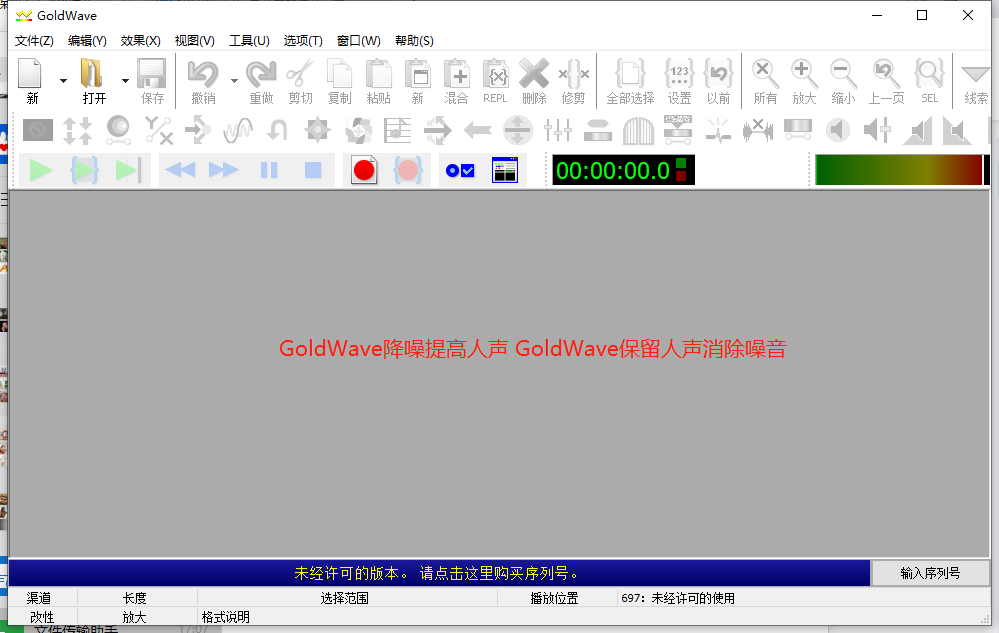
步骤一、在软件中打开音频
打开GoldWave软件,移动鼠标点击软件上方工具栏中的【打开】按钮,找到目标音频文件并双击打开,也可以将音频文件直接拖到软件的界面。
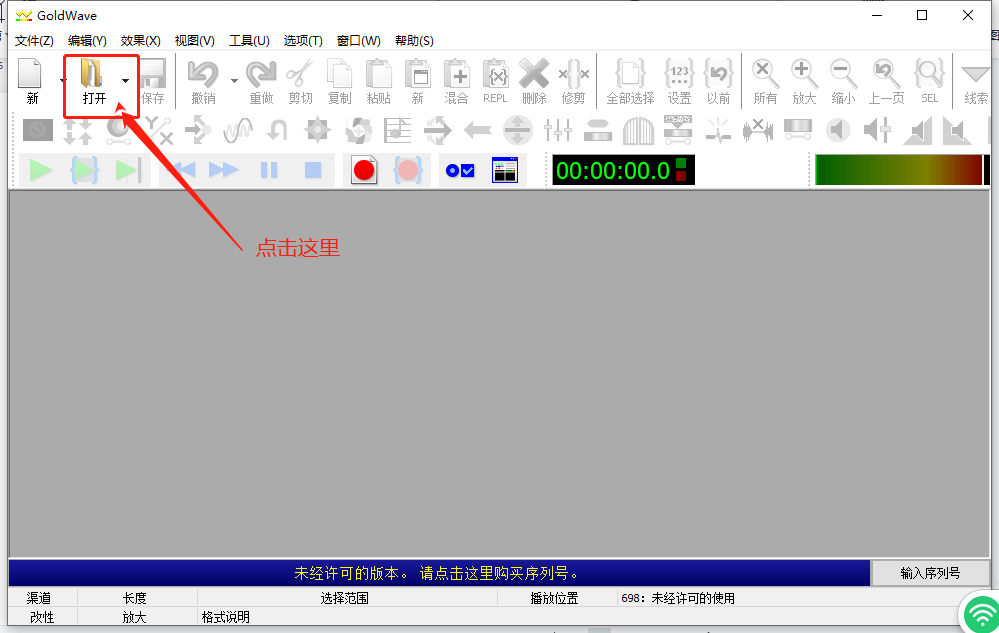
步骤二、截取噪音样本
先来认识一下什么是噪声的波形,什么是人声的波形,如图3所示,噪声波幅很低,人声波形波幅比较大,与噪声有明显的区别。
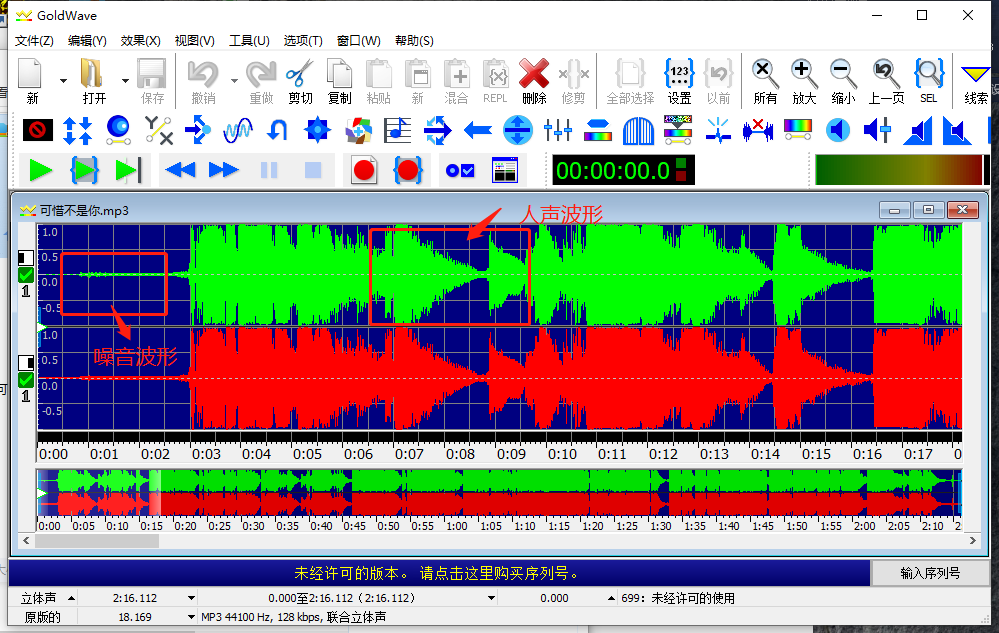
为了更方便获取噪音样本,在软件中打开音频后,先试听音频,一边试听一边观察波形。再用鼠标拖动界面中的大括号来标记噪音样本的开端和结尾。
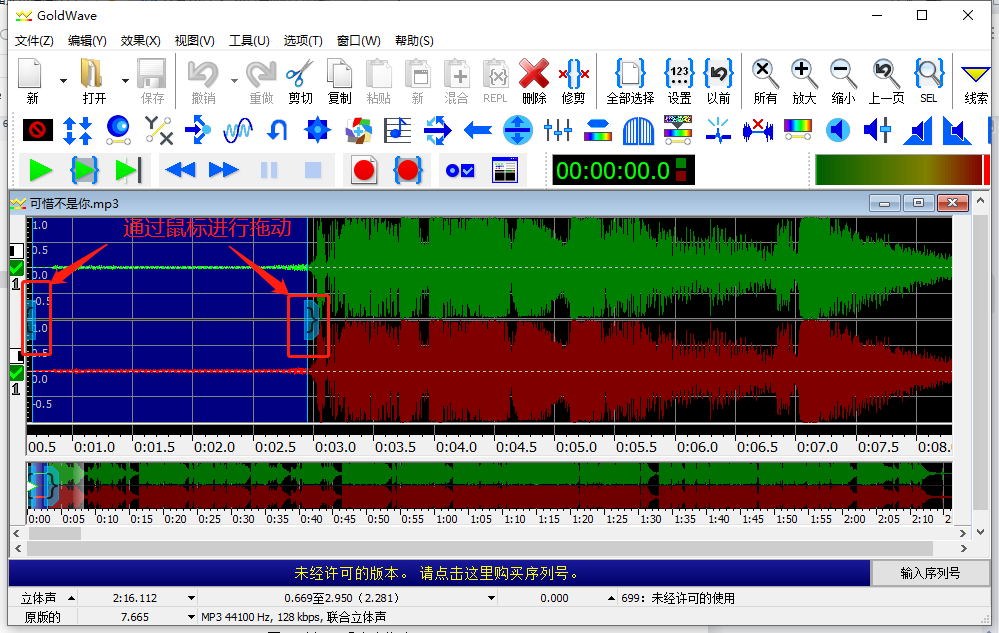
标记完样本后,点击软件上方菜单栏的【编辑】,在下拉菜单中找到【复制】指令并点击或者点击软件上方工具栏的【复制】按钮,噪音样本就复到剪贴板了。
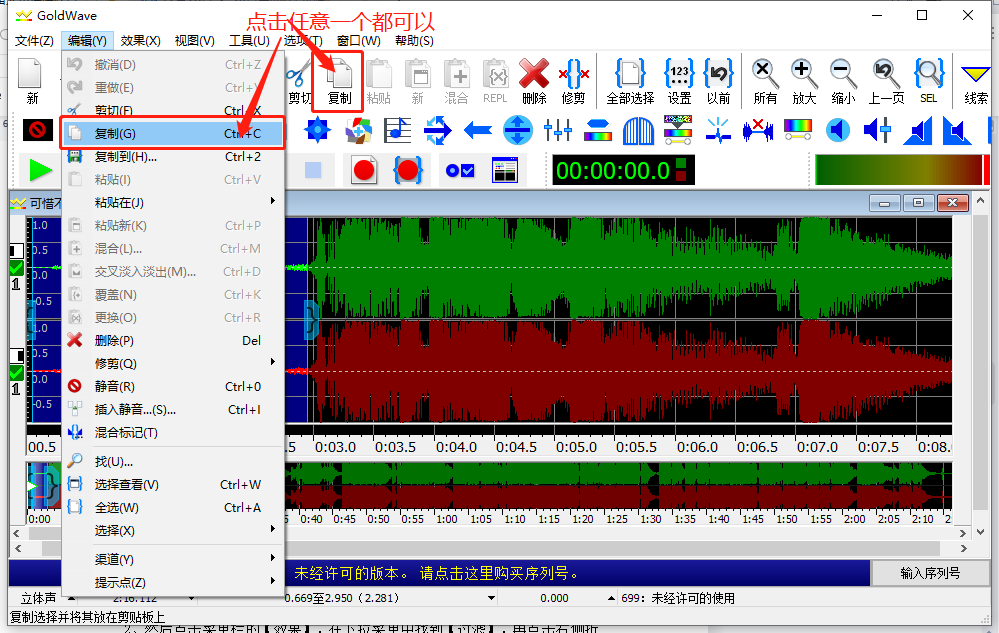
接下来要进行一步非常简单但是又很容易忘记的操作,就是选择需要消除噪音样本的目标,如果是要对整首音频进行降噪,就要点击软件上方工具栏的【全部选择】按钮或者在工作窗口右点击鼠标右键在弹出的快捷菜单中点击【全选】。如果只是对音频部分片段进行降噪,就用鼠标重新拖动界面中的大括号来标记需要降噪音频的开端和结尾(如图6所示)。

确定好降噪目标音频后,点击菜单栏中的【效果】按钮,找到下拉菜单中的【过滤】,再点击右侧折叠菜单中的【降噪】打开降噪指令界面。
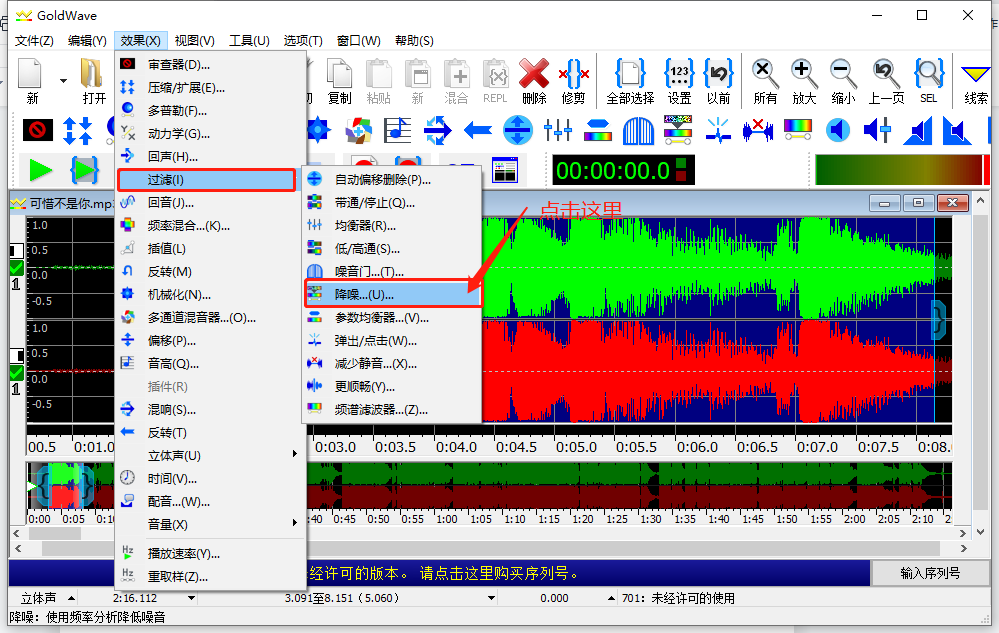
然后在跳出的对话框中,设置“使用剪贴板”指令,点击【ok】便能实现降噪效果(如图8所示)。
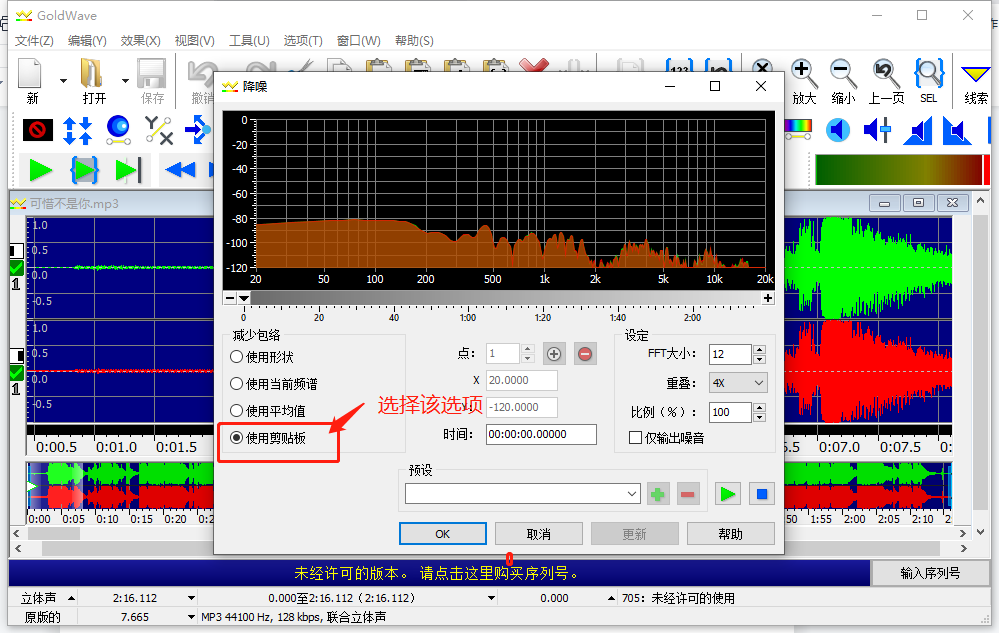
以上就是如何使用GoldWave降噪提高人声,达到保留人声消除噪音的效果的全部教程,如果想学习更多关于GoldWavel软件的使用教程可以登入(GoldWave中文网)学习。
作者 Sky Rowe
展开阅读全文
︾